- itldc全场5.5折优惠,VPS低至€21/年,不限制流量,17个可选机房
itldc开启了2025年度的黑色星期五促销,从现在开始到12月3日早7点59分截止,全场VPS年付5.5折、半年付7.5折,后续支持升级、不支持退款。itldc的VPS可选数据中心有17个,默认不限制流量,底层为KVM虚拟,NVMe SSD阵列,自带一个IPV4,不限制流量,支持PayPal、信用卡、支付宝、webmoney、google和Apple pay、多种加密货币等。itldc成立于1995年,是不少小型VPS商家的上游,放心购买…
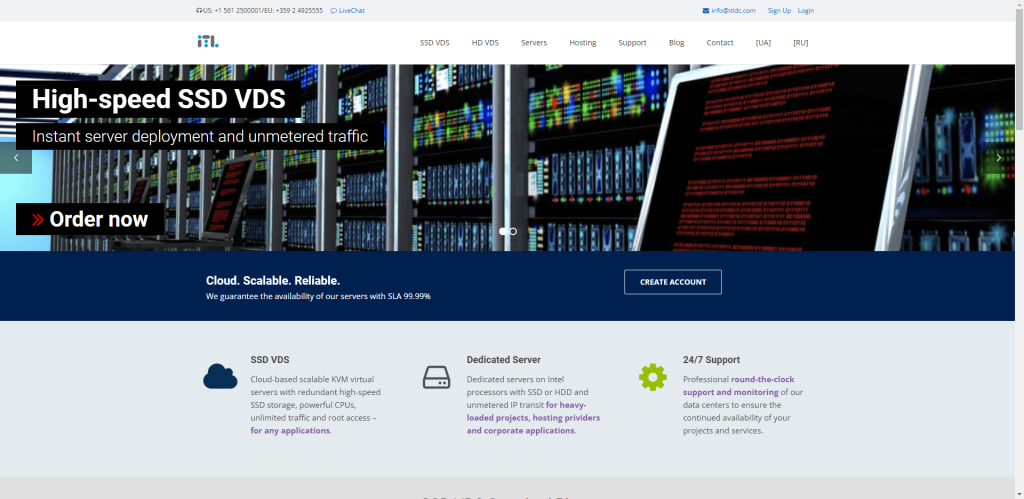
无需优惠码,注册个账号登录后台,选择VPS,选择年付价格自动会变!
- raksmart独立服务器5折(新购/续费),香港/日本/美国机房,大带宽/高防/站群可选,低至$35/月
raksmart带来了美国西海岸圣何塞和洛杉矶、中国香港、日本东京、德国法兰克福的独立服务器5折促销活动,新购和后期续费均5折,低至$39/月。独立服务器网络可选国际BGP、大陆优化、大陆优化VIP(AS4837)、大陆优化CN2(非纯CN/不保障CN2),不限制流量,提供5+253个IPv4,50-500G高防保护,带宽大小可自选。
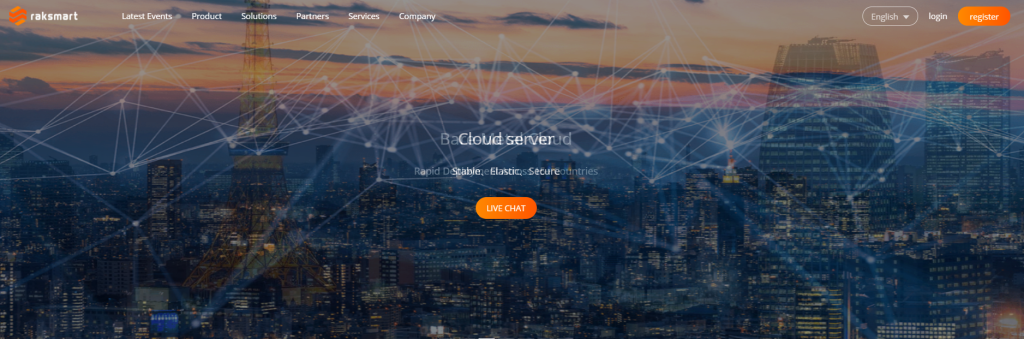
美国公司,无需实名、免备,加密货币、信用卡、paypal、支付宝都可付款。
提示:境外服务器,推荐给Linux系统开启BBR
网站右上角有中英双语切换按钮,大家根据自己的习惯选择即可!
爆款秒杀
地区 CPU 内存 硬盘 带宽 IP 防御 价格 购买 洛杉矶 e3-1230 16G 1T HDD 100M大陆优化VIP 1 20G $35/月 链接 西雅图 e3-1230 16G 1T HDD 1G国际BGP 1 0 $39.9/月 链接 圣何塞 2*e5-2620 32G 1T HDD 1G国际BGP 1 0 $49.9/月 链接 圣何塞 2*e5-2620 32G 1T SSDHDD 100M大陆优化VIP 258 0 $89.9/月 链接 国际BGP网络
地区 CPU 内存 硬盘 带宽 价格 购买 圣何塞 e3-1230 16G 1T HDD 1G/不限 $44/月 链接 圣何塞 e5-2620 32G 1T HDD 1G/不限 $69/月 链接 圣何塞 2*e5-2620 32G 1T SSD 1G/不限 $70/月 链接 圣何塞 2*e5-2680 32G 1T SSD 1G/不限 $84/月 链接 圣何塞 2*e5-2697v2 32G 1T SSD 1G/不限 $89/月 链接 圣何塞 2*e5-2683V4 64G 1T SSD 1G/不限 $109/月 链接 圣何塞 2* Gold 6133 64G 1T NVMe 1G/不限 $154/月 链接 圣何塞 2*Platinum8168 64G 1T NVMe 1G/不限 $219/月 链接 洛杉矶 e3-1230 16G 1T HDD 1G/不限 $44/月 链接 洛杉矶 e5-2620 32G 1T HDD 1G/不限 $69/月 链接 洛杉矶 2*e5-2620 32G 1T SSD 1G/不限 $79/月 链接 洛杉矶 2*e5-2680 32G 1T SSD 1G/不限 $84/月 链接 洛杉矶 2*e5-2697v2 32G 1T SSD 1G/不限 $89/月 链接 洛杉矶 2* Gold 6133 64G 1T NVMe 1G/不限 $154/月 链接 洛杉矶 2*e5-2683V4 64G 1T SSD 1G/不限 $184/月 链接 洛杉矶 2*Platinum8168 64G 1T NVMe 1G/不限 $219/月 链接 日本 e5-2630Lv2 16G 1T HDD 1G/50T $74/月 链接 日本 2*e5-2680 32G 1T HDD 1G/50T $89/月 链接 日本 2*e5-2683V4 64G 1T SSD 1G/50T $119/月 链接 日本 2*Platinum8168 64G 1T NVMe 1G/50T $234/月 链接 日本 2*AMD EPYC 7H12 256G 1T NVMe 1G/50T $479/月 链接 香港 2*e5-2630Lv2 32G 1T HDD 1G/50T $84/月 链接 香港 2*e5-2650 32G 1T HDD 1G/50T $89/月 链接 香港 2*e5-2683V4 64G 1T SSD 1G/50T $119/月 链接 大陆优化网络
地区 CPU 内存 硬盘 带宽 价格 购买 圣何塞 e3-1230 16G 1T HDD 1G/不限 $99/月 链接 圣何塞 e5-2620 32G 1T HDD 1G/不限 $109/月 链接 圣何塞 2*e5-2620 32G 1T SSD 1G/不限 $124/月 链接 圣何塞 2*e5-2680 32G 1T SSD 1G/不限 $134/月 链接 圣何塞 2*e5-2697v2 32G 1T SSD 1G/不限 $144/月 链接 圣何塞 2*e5-2683V4 64G 1T SSD 1G/不限 $209/月 链接 圣何塞 2* Gold 6133 64G 1T NVMe 1G/不限 $234/月 链接 圣何塞 2*Platinum8168 64G 1T NVMe 1G/不限 $299/月 链接 洛杉矶 e3-1230 16G 1T HDD 1G/不限 $99/月 链接 洛杉矶 e5-2620 32G 1T HDD 1G/不限 $109/月 链接 洛杉矶 2*e5-2620 32G 1T SSD 1G/不限 $124/月 链接 洛杉矶 2*e5-2680 32G 1T SSD 1G/不限 $134/月 链接 洛杉矶 2*e5-2697v2 32G 1T SSD 1G/不限 $144/月 链接 洛杉矶 2*e5-2683V4 64G 1T SSD 1G/不限 $209/月 链接 洛杉矶 2* Gold 6133 64G 1T NVMe 1G/不限 $234/月 链接 洛杉矶 2*Platinum8168 64G 1T NVMe 1G/不限 $299/月 链接 高防保护
50G-500Gbps高防,4中线路可供选择:国际/大陆优化/大陆优化VIP/大陆优化CN2网络(非纯CN2,不做硬性保障)
地区 CPU 内存 硬盘 价格 购买 圣何塞 e3-1230 16G 1T HDD $39/月 链接 圣何塞 e5-2620 32G 1T HDD $64/月 链接 圣何塞 2*e5-2620v2 32G 1T HDD $69/月 链接 圣何塞 2*e5-2683v4 64G 1T SSD $109/月 链接 圣何塞 2*e5-2698v4 32G 1T SSD $134/月 链接 圣何塞 2* Gold 6133 64G 1T NVMe $159/月 链接 圣何塞 2*Platinum8168 64G 1T NVMe $234/月 链接 圣何塞 2*Platinum8176 64G 1T NVMe $259/月 链接 裸机云站群
默认100Mbps 大陆优化VIP带宽(AS4837),自带5+253个IPv4,
- 荫云/YinNet开卖双ISP住宅属性IP的香港VPS($10/月起,提供Windows)
荫云/yin-net正式开卖香港双ISP住宅IP属性的VPS,上游运营商为香港HGC(和记环球电讯),默认接入的是国际线路,无大陆优化路由,从4G内存起支持Windows系统,自带一个香港双ISP属性的IPv4,可以解锁香港流媒体业务,非常适合需要运作海外业务的人群。特别提醒:tiktok、chatgpt、gemini是不支持香港地区的。

官方网站:https://yin-net.com/
KVM虚拟,SSD阵列,自带一个双ISP住宅属性IP,从4G内存开始支持Windows系统。
- dataonline🌏越南Cloud VPS — 居民IP,高速网络,仅¥111/年,支持 Alipay/PayPal!
近年来,越来越多用户开始关注越南 Cloud VPS,原因很简单:✅ 性价比极高、✅ 网络速度出色(对中国大陆、香港地区延迟低)、✅ 适合跨境业务、AI 应用、海外推广等多种场景。今天要给大家介绍的是一家非常靠谱的越南云计算服务商 —— DataOnline.vn。
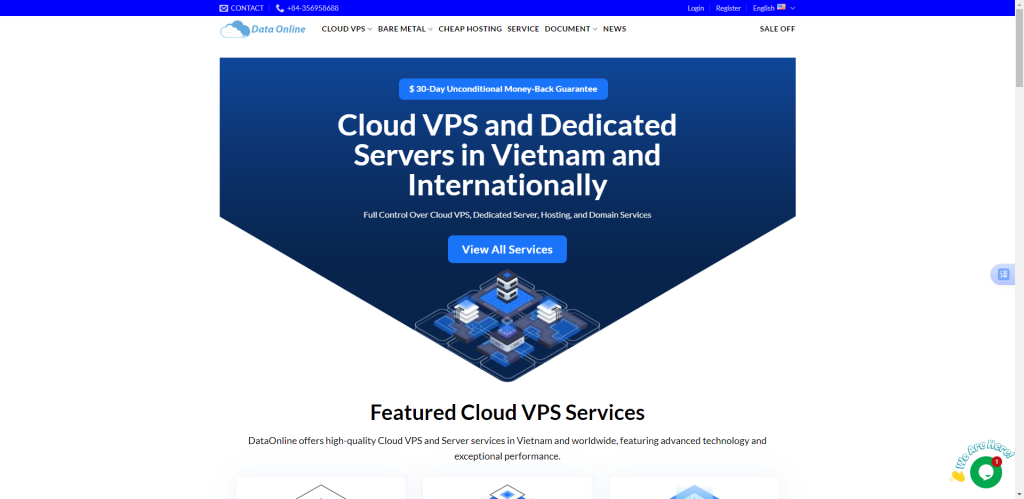
支持越南语、英语、中文,在网站顶部右上角可以切换。
💡 关于 DataOnline.vn
DataOnline 是越南本地知名的云计算与数据中心服务提供商,
主营 Cloud VPS、独立服务器(Dedicated Server)、机柜托管(Colocation) 等。特别是,可以大量购买 IP(/24、/23、/22 等),随物理服务器一起购买,价格从 $1.2/1IP/每月 起。
网站支持 中文界面和英文界面,非常方便海外用户注册与使用。📌 中文注册页面:
👉 https://dataonline.vn/zh/cloud-vps-viet-nam/💰 价格与优惠信息
目前 DataOnline 提供多种套餐,活动价仅 ¥111/年(折后价),折扣力度高达 45% OFF。
支付方式非常友好,支持:打5.5折代码:ZHUJICEPING
适用于所有越南VPS,付款周期为6个月
终身享受打8折优惠(适用于续费):ZHUJICEPING20LIFE
优惠码有效期:长期有效
- 支付宝(Alipay)
- PayPal
- 银行卡 / 国际信用卡
📸 下图为折后价参考表(用户可在官网查看最新价格)。
⚙️ VPS 配置与网络体验
我在 DataOnline 购买了一台 Cloud VPS(Windows 版),体验了一周,整体印象非常好。
- 网络:连接中国大陆和香港都很稳定,延迟低、丢包率几乎为零。
- 下载速度:平均 160–120 Mbps,上传也很流畅。不限流量传输(Data Transfer)
- 系统选择:支持 Windows / Linux 多种系统镜像,几分钟即可自动部署。
- IPv6:默认可免费开通,非常适合多环境测试或部署。
他们的机房带宽充足,使用 BGP 网络,对中国方向的链路优化明显,访问体验接近香港节点。
如果想亲自测试,可以使用以下测速信息:
📈 Speed Test / IP Ping Test:官方测速页面(见官网)🎁 额外福利与注意事项
购买或测试前,可以通过提交 Ticket(工单)来提出个性化需求:
- ✅ 可申请 7天免费试用
- ✅ 使用期间可 申请更换 IP(支持居民 IP)
- ✅ IPv6 地址免费添加
- ✅ 24/7 技术支持(中/英/越文)
官方客服响应速度很快,沟通顺畅。
总体来说,DataOnline.vn 的越南 Cloud VPS 性价比极高,网络稳定、价格实惠、支持中文服务和支付宝付款,非常适合中国用户使用。
无论是跨境办公、AI 模型部署、网站托管,还是业务中转节点,都值得一试。📍 官网地址:https://dataonline.vn/zh/cloud-vps-viet-nam/
📨 建议购买前提交工单申请试用或获取最新优惠码。 - cloudcone美国VPS$10.59/年、云服务器$25/年、独立服务器198美元/月
cloudcone本年度的黑色星期五促销活动终于是放出来了:VPS低至$10.59/年(仅限密苏里州机房),云服务器低至$25/年(这次的折扣相当大,平日价格很贵),独立服务器198美元/月起(配置高,不限制流量)。
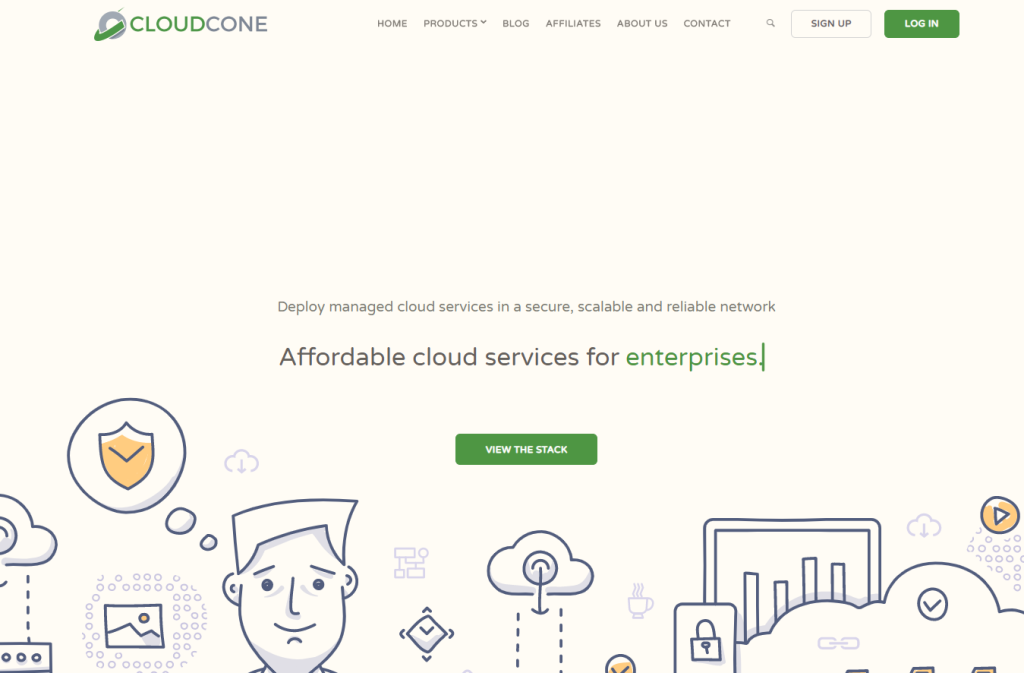
官方网站:https://www.cloudcone.com
支持PayPal、支付宝付款,中国区访问的后台域名为app.cloudcone.com.cn
VPS
美国密苏里州机房,KVM虚拟,SSD raid10,1Gbps带宽,自带一个IPv4
内存 CPU SSD 流量 价格 购买 1G 2核 20G 3T/月 $10.59/年 链接 2G 3核 30G 4T/月 $16.99/年 链接 4G 6核 60G 5T/月 $28.99/年 链接 8G 10核 110G 6T/月 $54.99/年 链接 云服务器(推荐-相当于平日1/5的价格)
美国加州洛杉矶机房,KVM虚拟,云磁盘,1Gbps带宽,自带一个IPv4
内存 CPU SSD 流量 价格 购买 2G 3核 60G 4T/月 $25/年 链接 4G 6核 120G 5T/月 $42/年 链接 8G 10核 240G 6T/月 $83/年 链接 16G 14核 480G 8T/月 $167/年 链接 32G 18核 960G 10T/月 $333/年 链接 独立服务器
洛杉矶机房,自带5个IPv4+ /64 IPv6
- CPU:Intel® Xeon® Gold 5218R(40核\80线程)
- 内存:128G
- 硬盘:2T SSD
- 流量:1Gbps带宽不限流量 或者 300T流量/月-10Gbps带宽
- 价格:198美元/月
- 购买链接
- CPU:Intel Xeon Gold 6230R(52核\104线程)
- 内存:256G
- 硬盘:2T SSD
- 流量:1Gbps带宽不限流量 或者 300T流量/月-10Gbps带宽
- 价格:198美元/月
- 购买链接
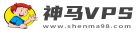
 神马VPS
神马VPS


最新评论
I do not even know the way I ended up right here, but I believed this post used to be good. I don't know who you're but certainly you're going to a well-known blogger if you are not already. Cheers!
Definitely one of the best explanations out there.
人生多艰,快乐一天是一天!
Hey! I could have sworn I've been to this blog before but after checking through some of the post I realized it's new to me. Anyways, I'm definitely delighted I found it and I'll be book-marking and checking back often!
Heya i am for the primary time here. I came across this board and I to find It really helpful & it helped me out much. I'm hoping to give something back and help others like you helped me.
Pretty element of content. I simply stumbled upon your website and in accession capital to claim that I acquire in fact enjoyed account your weblog posts. Any way I’ll be subscribing for your augment and even I success you access persistently rapidly.
Would love to perpetually get updated outstanding weblog! .
Some really nice stuff on this internet site, I like it.